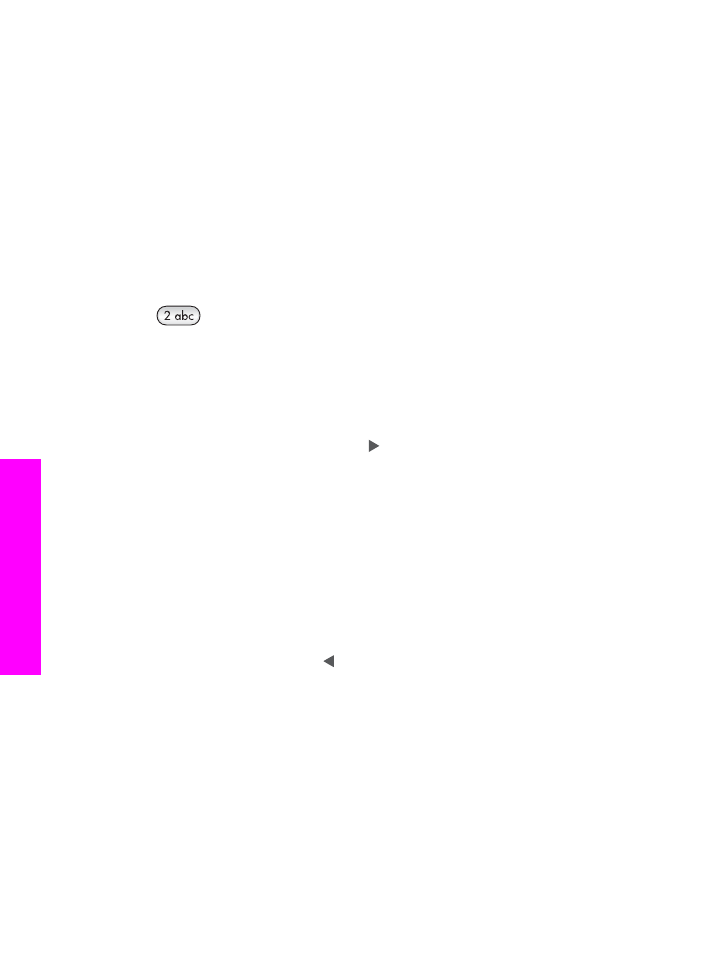
Εισαγωγή κειµένου µε τη χρήση του πληκτρολογίου στον πίνακα ελέγχου
Μπορείτε επίσης να εισάγετε κείµενο ή σύµβολα χρησιµοποιώντας το πληκτρολόγιο
στον πίνακα ελέγχου.
●
Πατήστε τους αριθµούς του πληκτρολογίου που αντιστοιχούν στα γράµµατα ενός
ονόµατος. Για παράδειγµα τα γράµµατα a, b και c αντιστοιχούν στον αριθµό 2,
όπως φαίνεται στο κουµπί πιο κάτω.
●
Πατήστε ένα κουµπί πολλές φορές για να δείτε τους διαθέσιµους χαρακτήρες.
Σηµείωση
Ανάλογα µε τη ρύθµιση της γλώσσας και της χώρας/περιοχής σας,
µπορεί να υπάρχουν πρόσθετοι χαρακτήρες.
●
Μόλις εµφανιστεί το σωστό γράµµα, περιµένετε µέχρι ο δείκτης να µετακινηθεί
αυτόµατα προς τα δεξιά ή πατήστε . Πατήστε τον αριθµό που αντιστοιχεί στο
επόµενο γράµµα του ονόµατος. Πατήστε το κουµπί πολλές φορές µέχρι να
εµφανιστεί το σωστό γράµµα. Το πρώτο γράµµα µιας λέξης εισάγεται αυτόµατα µε
κεφαλαίο χαρακτήρα.
●
Για να εισάγετε κενό, πατήστε
∆ιάστηµα (#)
.
●
Για να εισαγάγετε µια παύση, πατήστε
Επανάκληση/παύση
. Στην αλληλουχία των
αριθµών εµφανίζεται µια παύλα.
●
Για να εισαγάγετε ένα σύµβολο, όπως το @, πατήστε το κουµπί
Σύµβολα (*)
πολλές φορές για να πραγµατοποιήσετε κύλιση στη λίστα µε τα διαθέσιµα σύµβολα:
αστερίσκος (
*
), παύλα (
-
), συµπλεκτικό (
&
), τελεία (
.
), κάθετος (
/
), παρένθεση
( )
,
απόστροφος (
'
), ίσον (
=
), σύµβολο αριθµού (
#
), σε (
@
), κάτω παύλα (
_
), συν (
+
),
θαυµαστικό (
!
), ερωτηµατικό (
;
), λατινικό ερωτηµατικό (
?
), κόµµα (
,
), άνω και κάτω
τελεία (
:
), ποσοστό (
%
) και προσέγγιση (
~
).
●
Εάν κάνετε λάθος, πατήστε για να το σβήσετε και στη συνέχεια κάντε τη σωστή
καταχώρηση.
●
Μόλις ολοκληρώσετε την εισαγωγή κειµένου, πατήστε
OK
για να αποθηκεύσετε την
καταχώρησή σας.